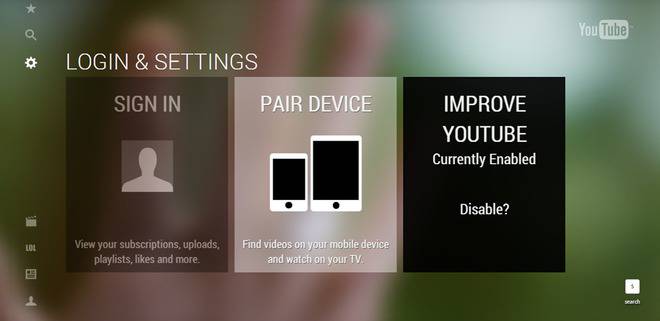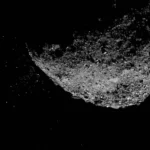Свържете се с Wi-Fi
Ако използвате TV или игрова конзола поддържащи YOUTUBE, Вашия телефон, таблет или компютър ще се свърже с Вашия телевизор автоматично, когато двете устройства са в една и съща Wi-Fi мрежа. Докоснете или щракнете върху иконата , за да изберете дисплея, на който Вашето видео ще се пусне.
Ако Вашият телевизор или игрова конзола поддържа свързване през Wi-Fi, устройството Ви ще се вижда на екрана на Connected TVs на Вашия телефон, таблет или компютър. Не е възможно да се премахне устройство, свързано през Wi-Fi, от списъка на Connected TVs.
Ръчно сдвояване
Ако не можете да се свържете през Wi-Fi, можете ръчно да сдвоите Вашия телевизор с второто си устройство.
Стъпка 1: Намерете кода за сдвояване
Стартирайте YouTube на Вашия телевизор или игрова конзола.
Отидете в Settings.
Отидете на екрана на Pair Device.
Стъпка 2: Въведете кода за сдвояване
Стартирайте YouTube приложението.
Отидете в Settings.
Изберете Connected TVs след това изберете Add TV.
Въведете кода за сдвояване показан на телевизора или игровата конзола.
iOS
Стартирайте YouTube приложението.
Отидете в Settings.
Изберете Connected TVs.
Въведете кода за сдвояване показан на телевизора или игровата конзола.
Стартирайте YouTube от мобилният сайт (m.youtube.com).
Отидете в Settings.
Изберете Connected TVs.
Въведете кода за сдвояване показан на телевизора или игровата конзола.
Компютър
Отворете youtube.com.
Отидете на настройките на профила си.
Кликнете върху Connected TVs.
Въведете кода за сдвояване показан на телевизора или игровата конзола.
Докоснете или щракнете върху иконата , за да изберете на дисплея, на който Вашето видео ще бъде пуснато.
Ако сте ръчно сдвоен с едно устройство към телевизора, докато сте във Вашия телефон, таблет или компютър, свързания телевизор автоматично ще се появи на други устройства, които са влезли със същият Google акаунт.